本文主要是介绍怎么清理电脑c盘?释放你的存储空间!,希望对大家解决编程问题提供一定的参考价值,需要的开发者们随着小编来一起学习吧!
随着我们在电脑上的使用,C盘往往会积累大量的临时文件、缓存文件和无用的程序文件,导致C盘空间不足,影响系统性能和运行速度。因此,定期清理电脑C盘是维护电脑健康的重要步骤之一。本文将介绍怎么清理电脑c盘的三种方法,帮助您轻松清理电脑C盘,释放更多的存储空间,提升电脑性能。

方法1:手动清理临时文件
很多人不知道,怎么清理电脑c盘?其实手动清理临时文件是最基本的清理C盘的方法之一,以下是具体步骤:
第一步:双击桌面上的“此电脑”图标或者按下Win + E键打开文件资源管理器。
第二步:在文件资源管理器地址栏输入“%temp%”(不含引号)并按下Enter键,进入临时文件夹。
第三步:在临时文件夹中,按下Ctrl + A组合键选择所有文件,然后按下Delete键删除这些文件。
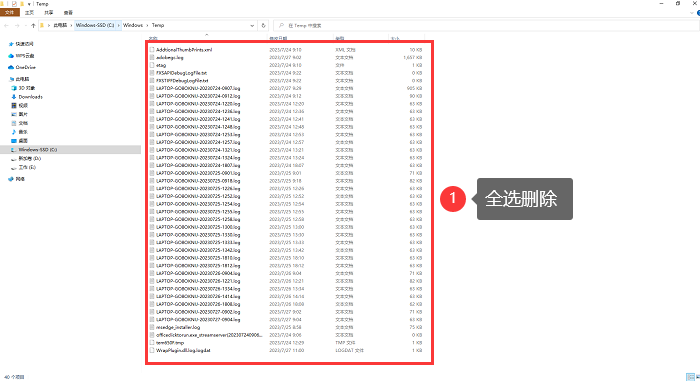
方法2:使用系统自带工具
操作系统通常都提供了一些内置的工具,可以帮助用户清理C盘,以下是使用系统自带工具进行清理的步骤:
第一步:在Windows操作系统中,按下Win + R键打开“运行”对话框,输入“cleanmgr”并按下Enter键打开磁盘清理工具。
第二步:在磁盘清理工具中,选择要清理的文件类型(如临时文件、回收站等)并点击“确定”按钮。

第三步:在弹出的确认对话框中点击“删除文件”按钮,系统会自动清理选定的文件类型。
方法3:优化系统设置
除了清理文件外,还可以通过优化系统设置来释放C盘空间,以下是优化系统设置的步骤:
第一步:打开命令提示符(以管理员身份运行),输入“powercfg -h off”并按下Enter键,禁用休眠功能。
第二步:打开控制面板,进入“系统”页面,点击“系统保护”选项,选择C盘并点击“配置”按钮,调整系统恢复设置以减少占用的磁盘空间。

第三步:在“系统保护”选项中,选择C盘并点击“配置”按钮,禁用系统还原功能以释放更多空间。

结论:
在本文中,我们详细介绍怎么清理电脑c盘的三种方法,您可以轻松地清理电脑C盘,释放更多的存储空间,提升电脑性能。建议定期进行C盘清理,以保持电脑的良好状态。希望本文能够帮助您解决C盘空间不足的问题,让您的电脑保持高效运行。
文章推荐:
游戏录屏软件免费使用,超高清画质,让你爱不释手!![]() https://blog.csdn.net/shujuwa__net/article/details/138059522?spm=1001.2014.3001.5501
https://blog.csdn.net/shujuwa__net/article/details/138059522?spm=1001.2014.3001.5501
省略号电脑键盘怎么打?这几个方法太实用了!![]() https://blog.csdn.net/shujuwa__net/article/details/138064788?spm=1001.2014.3001.5501
https://blog.csdn.net/shujuwa__net/article/details/138064788?spm=1001.2014.3001.5501
电脑录屏软件哪个好?亲身测评,推荐这3款!![]() https://blog.csdn.net/shujuwa__net/article/details/138061998?spm=1001.2014.3001.5501
https://blog.csdn.net/shujuwa__net/article/details/138061998?spm=1001.2014.3001.5501
这篇关于怎么清理电脑c盘?释放你的存储空间!的文章就介绍到这儿,希望我们推荐的文章对编程师们有所帮助!








